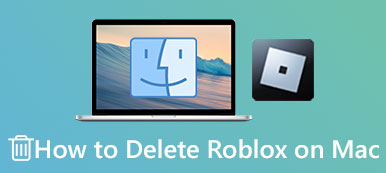Kan du spille League of Legends på Mac? Uanset hvad dit svar er, bør du ikke gå glip af følgende indhold, der giver dig en komplet guide til League of Legends på Mac som hjælper dig med at vide bedre om dette spil. Udover den korte introduktion, du kan få her, lærer denne artikel dig også, hvordan du downloader og installerer spillet på Mac og afinstallerer League of Legends på Mac. Du får al den viden, du har brug for om League of Legends på Mac, i denne artikel. Fortsæt med at læse og opdag mere.

- Del 1: Download og installer League of Legends på Mac
- Del 2: Afinstaller League of Legends på Mac
- Del 3: Ofte stillede spørgsmål om League of Legends på Mac
Del 1: Download og installer League of Legends på Mac
League of Legends er et MOBA-videospil, som du kan spille med venner på Mac. Du hører måske ofte forkortelsen af dette spil som LOL. I dette spil vil du være i et hold og kæmpe med andre. Du kan også kontrollere forskellige karakterer for at kæmpe og få erfaringspoint for at øge styrken. Hvis du vil spille League of Legends på Mac, er her de grundlæggende trin, du bør vide for at downloade spillet først.
Sådan downloades League of Legends på Mac
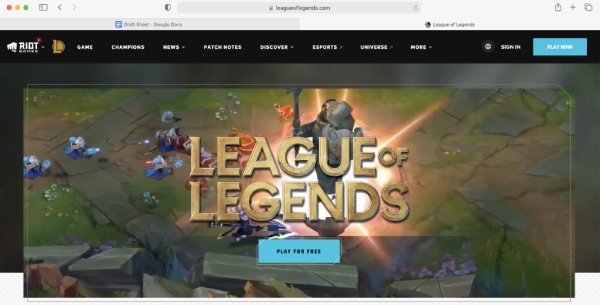
Trin 1For at downloade League of Legends til Mac skal du gå til Riot Games-webstedet og finde kolonnen League of Legends. Klik på SPIL GRATIS .
Trin 2På den følgende side skal du først vælge en region fra øverste højre hjørne. Indtast derefter din e-mailadresse og klik på Starten .
Trin 3Dette vil være anderledes, hvis du allerede har en konto, og du kan blot klikke på KLIK FOR DOWNLOAD knappen for at downloade spillet. Ingen konto? Se trin 4.
Trin 4 Hvis der ikke er nogen konto, skal du indtaste din fødselsdato og klikke på knappen Næste. Indtast derefter et brugernavn og en adgangskode for at oprette en konto.
Trin 5Bekræft din adgangskode, og klik på afkrydsningsfeltet før Licensaftale. Klik derefter på knappen Næste -knappen og Herunterladen til Mac .
Installer og spil League of Legends på Mac
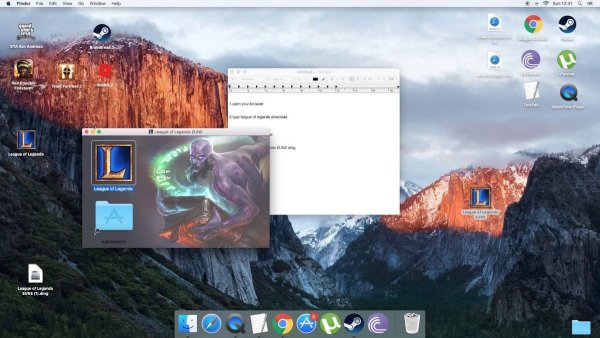
Når den downloadede fil er færdig, kan du trække League of Legends til applikationsmappen, på samme måde som du installerer andre almindelige apps på Mac. Når installationen er færdig, kan du enten klikke på League of Legends i applikationsmappen eller på dit skrivebord for at starte spillet. Nyd nu League of Legends på Mac.
Del 2: Afinstaller League of Legends på Mac
Hvis du ikke længere ønsker at spille spillet eller ikke har tilstrækkelig plads til det på din Mac, er her de to metoder til, hvordan du helt afinstallerer League of Legends på Mac. Brug af de detaljerede trin nedenfor kan ikke kun hjælpe dig med at afinstallere League of Legends fra Mac, men også løse problemet med ikke at finde spillet på programlisten for at afinstallere. De to metoder nedenfor har begge deres egne fordele, den første kræver ingen installation af nogen applikation, mens den anden er nemmere og hurtigere. Tjek nedenstående trin for at vælge en ønskelig.
Sådan afinstalleres League of Legends fra Mac manuelt
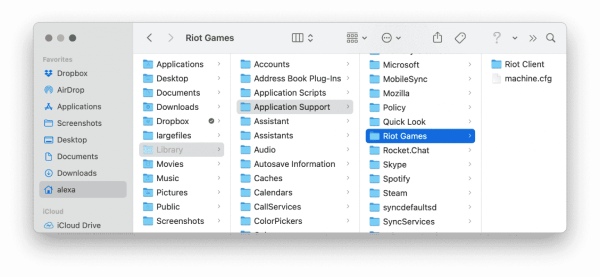
Trin 1 Sørg for, at LOL ikke kører på din Mac. Du kan åbne Activity Monitor og find League of Legends. Klik på den og klik på Tving op .
Trin 2Åbne Finder , Anvendelse, træk League of Legends til papirkurven for at fjerne, og højreklik på Trash at klikke på Tøm papirkurv .
Trin 3Igen, i Finder vindue, skal du bruge tastekombinationen Kommando , Flytte , G og type ~ / Bibliotek i pop op-vinduet, og klik derefter på Go .
Trin 4Vælg nedenstående mapper i følgende vindue og flyt til papirkurven:
~Bibliotek/Application Support/Riot Games
~Library/Saved Application State/com.riotgames.LeagueofLegends.LoLPatcher.savedState
Trin 5 Tøm din papirkurv, og hvis du vil have bedre effekter, genstart din Mac.
Sådan afinstalleres League of Legends fuldstændigt fra Mac
Ovenstående operation kan være lidt kompleks og tager for meget energi og tid at finde disse findere. Er det muligt at afinstallere League of Legends fra Mac hurtigt? Selvfølgelig kan afinstallationen være super nem med Apeaksoft Mac Cleaner. Denne Cleaner til Mac kan hjælpe dig med at afinstallere League of Legends fuldstændigt på Mac med kun et enkelt klik. Uanset om det er spilprogrammet eller de tilhørende filer, kan du bruge Cleaner til at fjerne dem alle og holde en ren disk.

4,000,000 + Downloads
Smash unødvendige og uønskede store filer.
Afinstaller alle programmer på din Mac fuldstændigt.
Boost din Mac-ydeevne ved at fjerne uønskede filer.
Beskyt dine vigtige data med sikker kryptering.
Trin 1 Download og installer Cleaner på din Mac og start den. For at afinstallere League of Legends på Mac skal du først klikke på Toolkit knappen, og du vil se masser af værktøjer med forskellige funktioner.

Trin 2 Klik på knappen Afinstaller knappen, og denne funktion giver dig mulighed for nemt at fjerne alle programmer på Mac. Bare klik på Scan knappen og vent, indtil scanningen er færdig. Klik derefter på Specifikation knappen for at finde League of Legends.

Trin 3 Blandt listen over applikationer skal du finde League of Legends og klikke på afkrydsningsfeltet før det for at vælge appen og relevante filer. Filerne vises i højre side af vinduet. Klik til sidst på Rens knappen for at feje dem alle fuldstændigt.

Yderligere læsning:
Sådan spiller og optager iOS-spil på computeren
Sådan slettes Cache på Mac Gennemse
Del 3: Ofte stillede spørgsmål om League of Legends på Mac
Hvordan løser jeg problemet med League of Legends på MacOS 10.15?
Ifølge den officielle erklæring, hvis du installerer download League of Legends til MacOS 10.14 og opgraderer til 10.15, vil der ikke være nogen problemer. I mellemtiden har problemerne med League of Legends på MacOS 10.15 ingen bedre løsning end at rulle dit OS tilbage til version 10.14 og geninstallere spillet på din Mac.
Hvad er den anbefalede opløsning til League of Legends til Mac?
Forskellige Mac-operativsystemer kan tilpasse sig forskellige opløsninger. For eksempel, hvis din OS-version er MacOS 10.12, er den anbefalede opløsning af League of Legends på Mac 1021x768. Men hvis du har en mere avanceret version som MacOS 11, kan du justere opløsningen til 1920x1080.
Hvordan forbedres ydeevnen af League of Legends på Mac?
Hvis din Mac-version er ret gammel, kan du sænke Mac-spillets skærmindstillinger, hvilket kan forbedre spillets ydeevne. Bare start Liga klient på Mac og klik på Indstillinger knap. Klik derefter på Generelt knappen og klik på afkrydsningsfeltet før Aktiver Low Spec Mode. Nu er du klar.
Konklusion
I slutningen af denne artikel skal du få nok information eller betjening om League of Legends på Mac. Uanset om du vil downloade eller afinstaller League of Legends på Mac, kan du finde trinene her for at hjælpe dig med at udføre disse handlinger bedre.



 iPhone Data Recovery
iPhone Data Recovery iOS System Recovery
iOS System Recovery iOS Data Backup & Restore
iOS Data Backup & Restore IOS Screen Recorder
IOS Screen Recorder MobieTrans
MobieTrans iPhone Overførsel
iPhone Overførsel iPhone Eraser
iPhone Eraser WhatsApp-overførsel
WhatsApp-overførsel iOS Unlocker
iOS Unlocker Gratis HEIC Converter
Gratis HEIC Converter iPhone Location Changer
iPhone Location Changer Android Data Recovery
Android Data Recovery Broken Android Data Extraction
Broken Android Data Extraction Android Data Backup & Gendan
Android Data Backup & Gendan Telefonoverførsel
Telefonoverførsel Data Recovery
Data Recovery Blu-ray afspiller
Blu-ray afspiller Mac Cleaner
Mac Cleaner DVD Creator
DVD Creator PDF Converter Ultimate
PDF Converter Ultimate Windows Password Reset
Windows Password Reset Telefon spejl
Telefon spejl Video Converter Ultimate
Video Converter Ultimate video editor
video editor Screen Recorder
Screen Recorder PPT til Video Converter
PPT til Video Converter Slideshow Maker
Slideshow Maker Gratis Video Converter
Gratis Video Converter Gratis Screen Recorder
Gratis Screen Recorder Gratis HEIC Converter
Gratis HEIC Converter Gratis videokompressor
Gratis videokompressor Gratis PDF-kompressor
Gratis PDF-kompressor Gratis Audio Converter
Gratis Audio Converter Gratis lydoptager
Gratis lydoptager Gratis Video Joiner
Gratis Video Joiner Gratis billedkompressor
Gratis billedkompressor Gratis baggrundsviskelæder
Gratis baggrundsviskelæder Gratis billedopskalere
Gratis billedopskalere Gratis vandmærkefjerner
Gratis vandmærkefjerner iPhone Screen Lock
iPhone Screen Lock Puslespil Cube
Puslespil Cube